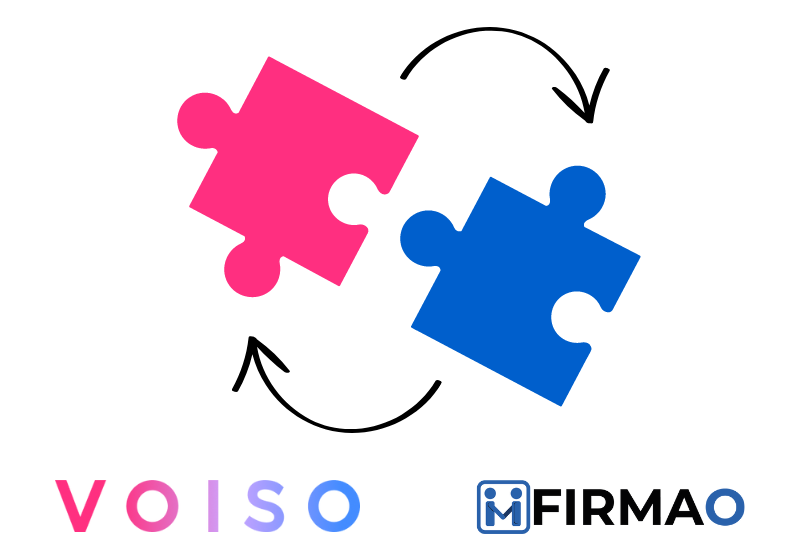
في هذه المقالة سنوضح لك كيفية الاتصال فيرماو مع فويسو وما يمكنك استخدام هذا التكامل من أجله. إنه أمر واضح ومباشر لأنه يتم من خلاله زابير.
فويسو عبارة عن منصة مركز اتصال سحابية تعتمد على الذكاء الاصطناعي وتشتهر بإعدادها السريع وسهولة الاستخدام وجودة الدعم والموثوقية. عزز اتصال العملاء من خلال القنوات المتعددة، وقم بتنسيق سير العمل الداخلي للحصول على حلول سريعة، وقم بأتمتة الحملات الصادرة التي تحقق نتائج حقيقية - كل ذلك من خلال منصة واحدة مصممة مع وضع البساطة في الاعتبار.
Zapier عبارة عن منصة تتيح لك دمج التطبيقات والأدوات المختلفة وأتمتة عملك. يسمح التكامل بين Zapier وFirmao وVoiso بنقل البيانات تلقائيًا بين هذه الأنظمة الأساسية. عند إضافة شركة جديدة في Firmao، ستنتقل البيانات مباشرة إلى Voiso، وسيتم إرسال الرسائل. يتيح لك ذلك أتمتة العديد من الأنشطة التي تستغرق وقتًا طويلاً ويضمن حصولك على بيانات محدثة.
زابير - المشغلات والإجراءات
يوفر التكامل بين Zapier وFirmao وVoiso العديد من المشغلات والإجراءات لأتمتة تدفق البيانات بين هذه الأنظمة الأساسية.
المشغلات هي الأحداث التي تؤدي إلى تشغيل الإجراءات التلقائية في التكامل. على سبيل المثال، يمكن أن يكون المشغل بمثابة مهمة جديدة، أو فاتورة، أو صفقة، أو شركة في Firmao.
الإجراءات: هي الإجراءات المحددة التي يتم اتخاذها نتيجة للمحفزات. على سبيل المثال، عند إنشاء فاتورة جديدة في Firmao، يمكن إرسال رسالة جديدة بواسطة Voiso.
ما الذي يجب فعله لربط التطبيقات في Zapier؟
شركة: قم بتسجيل الدخول إلى حسابك، وانقر على الزر الموجود في الزاوية اليمنى (بالحرف A—admin)، وانقر على "إعدادات الشركة". على اليسار، سيكون لديك فئات مختلفة، انقر على عمليات التكامل. في الجزء العلوي، انقر على "API"، ثم انقر على "تمكين API". هنا، سيكون لديك معلومات تسجيل الدخول وكلمة المرور لواجهة برمجة التطبيقات، وهي بيانات الاعتماد اللازمة لتسجيل الدخول إلى Zapier. يمكنك ضبط الباقي ببساطة عبر Zapier.
صوت: للاتصال، ستحتاج إلى مفتاح مستخدم — يمكنك العثور عليه في صفحة إعدادات المستخدم. ستحتاج أيضًا إلى مفتاح مركز الاتصال الذي يمكنك الحصول عليه من مدير حساب Voiso الخاص بك. آخر شيء ستحتاج إليه هو معرف المجموعة، وهو الجزء الأول من عنوان URL لمركز الاتصال الخاص بك (على سبيل المثال، في https://cc-ams03.voiso.com، 'cc-ams03' هو معرف الكتلة).
كيفية إنشاء Zap العمل:
سنوضح لك كيفية إنشاء Zap فعال باستخدام Firmao كمحفز وVoiso كإجراء. بالطبع، يمكنك اختباره بنفسك وإنشاء برامج Zaps أخرى مثيرة للاهتمام باستخدام هذه البرامج معًا - هناك العديد من الفرص في انتظارك!
- اختر الزناد، فيرماو. سيكون هذا هو العامل الذي يؤدي إلى التشغيل الآلي، على سبيل المثال، شركة جديدة.
- تكوين الخطوة الأولى.
- التحقق من البيانات واختبار أداء Zap.
- قم بتكوين المرحلة الثانية: حدد Voiso واختر الإجراء الذي يجب على المشغل تنشيطه، على سبيل المثال، إضافة جهات اتصال إلى حملة مباشرة.
- قم بملء البيانات التي تريد نقلها من Firmao، على سبيل المثال. رقم الهاتف، اسم جهة الاتصال، عنوان URL لجهة الاتصال.
- اختبار أداء Zap.
- الأتمتة جاهزة! ونتيجة لذلك، عند إضافة شركة جديدة إلى Firmao، ستنتقل البيانات مباشرة إلى Voiso، مما يؤدي إلى إنشاء جهات اتصال جديدة لحملة مباشرة
استغرق تحضير Zap بالكامل أقل من 5 دقائق. بالطبع، هناك أكثر من طريقة لإنشاء Zap. اختبره بنفسك للعثور على الاتصال المثالي بين برامجنا.




